-
![]() Windows向けデータ復旧
Windows向けデータ復旧
- Data Recovery Wizard Free購入ダウンロード
- Data Recovery Wizard Pro 購入ダウンロード
- Data Recovery Wizard WinPE購入ダウンロード
- Partition Recovery購入ダウンロード
- Email Recovery Wizard購入ダウンロード
- おまかせデータ復旧サービス
主な内容:
![]() 受賞とレビュー
受賞とレビュー
概要:
この記事では、急に消えてしまったホームビデオを復元する方法を皆さんに紹介します。この記事が紹介する方法に従えば、たったの2クリックで失われたホームビデオを復元してくれます。
「うちでは、行事ごとに、ビデオカメラで人生の大事な瞬間を記録するのが大好きです。何年経っても、家族のみんなが一緒に、以前の楽しい時間を味わうことができます。つい先日、昨年のホームビデオをもう一度見ようと思い、データを確認していたら、パソコンに保存している昨年の花火大会のビデオが消えていることに初めて気が付きました。誰も削除していないはずなのに、どうして急に消えてしまったのでしょうか?旦那や息子にも聞いてみましたが、誰も心当たりがありません。どうすれば大事なホームビデオを取り戻せますか。ご存知の方は助けてください!」
それでは次に、ホームビデオを復元できる方法を皆さんにご紹介します。
ホームビデオを復元できある方法を紹介する前に、ボームビデオの各保存方のデメリットが分かれば、今後ホームビデオを保存するために、適切な方法を選ばれます。
まず、上記の場合では、パソコンに保存しています。これも多くのユーザーで選択する方法です。パソコンにボームビデオを保存するのは、たしかに便利です。でも、パソコンにボームビデオを保存すると、データが多くなって、PCのストレージ容量を占め、PCが重くなリます。もしPCの不具合が起こると、データが取り出せない可能性があります。
また、DVDやSDカード、USBメモリー、外付けHDDやicloudなどのクラウドストレージに保存するユーザーも多くいらっしゃいます。その中で、クラウドストレージは若者の中で多く利用されています。写真や動画の保存にとっては、すごく有用なツールです。しかし、無料利用の制限があります。その制限をオーバーすれば、毎月費用を発生します。
最後に、DVDやSDカード、USBメモリー、外付けHDDなどに保存するのは、物理的な障害が発生すれば、データが復元できないリスクもあります。
ホームビデオを紛失した理由として、誤削除、誤フォーマット、ハードウェアの不具合、Windowsの不具合など様々な原因が挙げられます。もし、バックアップを取っていないと、ホームビデオを紛失してしまったらもう取り返しがつかないのではないかと思われる方も多いのではないでしょうか。
ではバックアップを取っていなくても、データを復元することが可能な方法は存在するのでしょうか。
我々は大事なホームビデオをパソコンのハードドライブに保存、または、外付けHDDに保存、または、ビデオカメラのSDカードに保存しています。そのため、データ紛失の状況は様々考えられます。ですので、ホームビデオの保存場所を問わず効果のある復元方法はありませんか?答えは、「あります」。では、以下で詳しく紹介していきます。
パソコンのハードドライブの復元、sdカードの復元、USBメモリの復元、外付けhddの復旧などにも完全に対応できる専門的なデータ復旧ソフト-EaseUS Data Recovery Wizardは、ホームビデオの復元において役に立つでしょう。このソフトを持っていたら、ホームビデオが失われてもそれほど心配する必要はありません。
注:効率的にファイルを復元するには、消えたホームビデオが上書きされることを避け、ソフトをなるべく早めに使い、データ復旧に取り掛かってください。
ホームビデオ復元ソフトーEaseUS Data Recovery Wizardを使って、以下のステップに従いながら、ホームビデオを簡単に復元できます。
ステップ1. 場所を選択し、スキャンを開始します。
元のビデオファイルが保存されていたパーティション/SDカード/USBメモリを選択するか、または特定のフォルダーを直接指定します。「紛失データの検索」をクリックします。

ステップ2.復元したいファイルを選択します。
スキャンは時間がかかりますので、完成までお待ちください。「種類」の「ビデオ」を選択して、途中でデータの検出とプレビューができます。
※「フィルター」をクリックして、紛失したファイルの種類、日付、サイズなどによって見つけることができます。
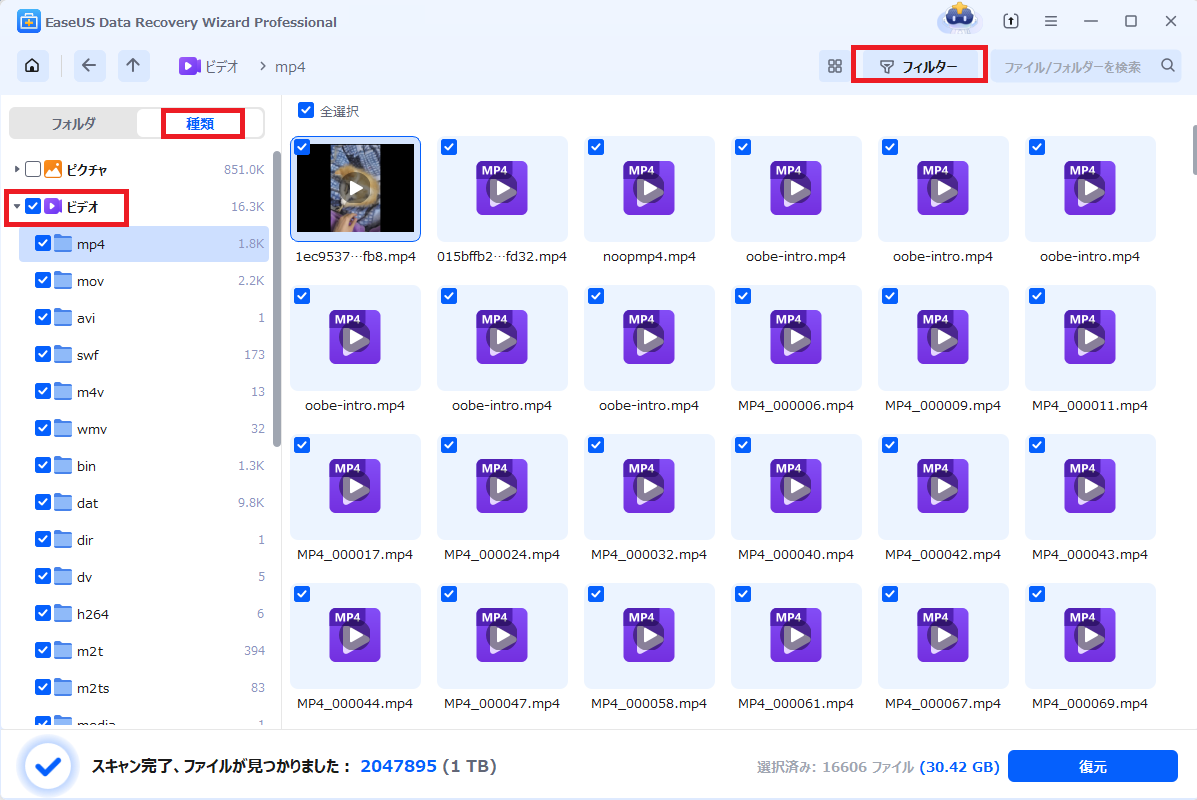
ステップ3.場所を指定して復元します。
復元したいビデオファイルを選択して、「復元」をクリックしてください。それから、ファイルの保存場所を指定してください。
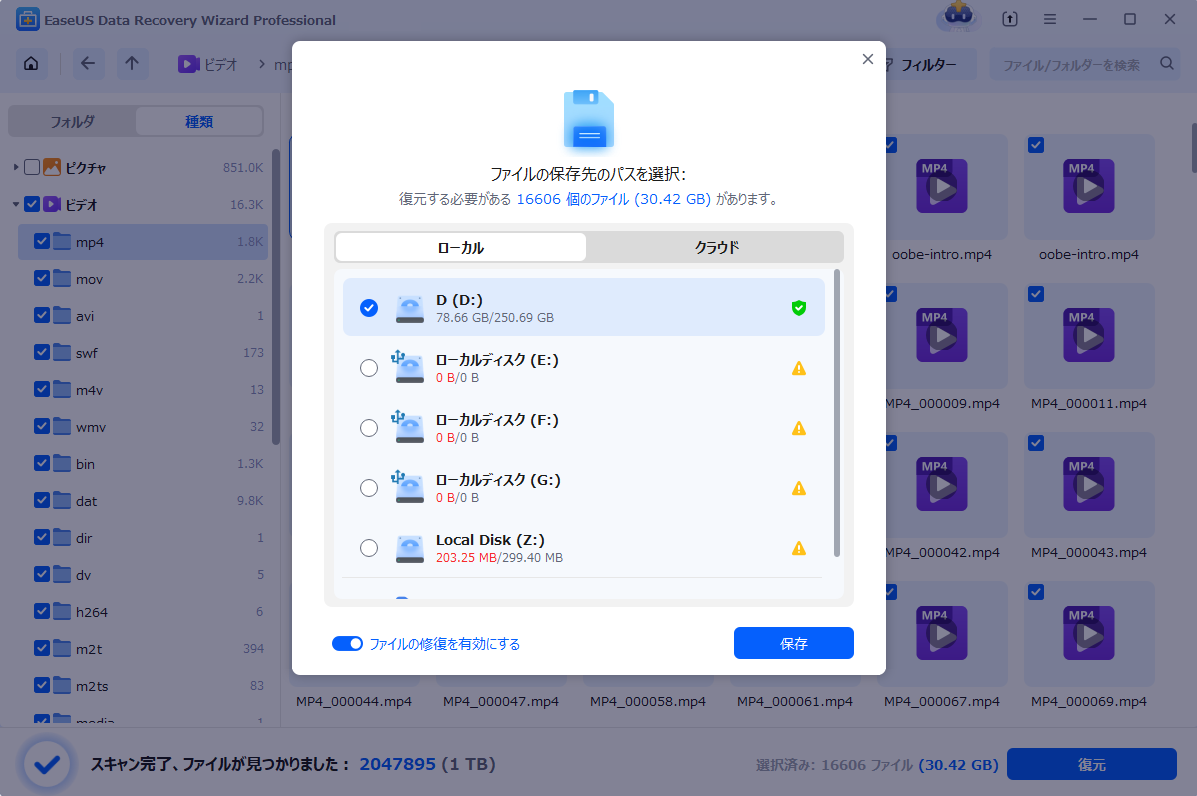
EaseUS Data Recovery Wizardというデータ復旧ソフトは、強力な復元機能が備えて、ホームビデオの保存場所と問わず、簡単且つ効率的に復元できます。必要な方は、是非以下のダウンロードボタンをクリックして、ソフトを試用してください。
誤って消去してしまったファイルをはじめ、様々な問題や状況でもデータを簡単に復元することができます。強力な復元エンジンで高い復元率を実現、他のソフトでは復元できないファイルも復元可能です。
もっと見るEaseus Data Recovery Wizard Freeの機能は強い。無料版が2GBの復元容量制限があるが、ほとんどのユーザーはほんの一部特定なデータ(間違って削除したフォルダとか)のみを復元したいので十分!
もっと見る...このように、フリーソフトながら、高機能かつ確実なファイル・フォルダ復活ツールとして、EASEUS Data Recovery Wizardの利用価値が高い。
もっと見る